 视窗KTV点歌系统最新版是一款十分出色的点歌软件,视窗KTV点歌系统最新版界面美观大方,功能强劲实用,一般的KTV点歌功能都具备,拥有Windows
Rubik的立方体系列,Windows真正的3D系列,使用起来简单便捷,大家看看就会了。可满足大家的日常所需。
视窗KTV点歌系统最新版是一款十分出色的点歌软件,视窗KTV点歌系统最新版界面美观大方,功能强劲实用,一般的KTV点歌功能都具备,拥有Windows
Rubik的立方体系列,Windows真正的3D系列,使用起来简单便捷,大家看看就会了。可满足大家的日常所需。
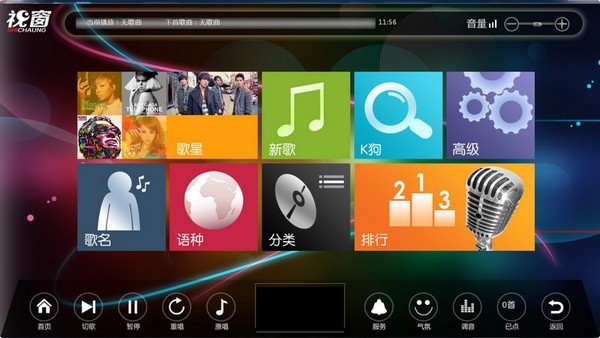
软件特色
1,Windows歌曲系统拥有Windows Rubik的立方体系列,Windows真正的3D系列,现在Windows 3D歌曲系统已经成为一种流行趋势,可以为您带来奢华的视觉享受。
2,独特的“鼠标加歌曲”功能,使歌曲管理更加方便快捷。在文件夹中,选择任何歌曲文件,然后右键单击以查看和编辑歌曲信息。该程序与Windows集成,操作更人性化。
3,Windows z3d系统为您提供视觉3D立体享受,包括现在所有最流行的元素,支持软解和硬解,支持双VGA,DVI,HDMI等,系统有拼音歌曲,手写歌曲,泡泡歌曲,歌曲预览,字幕,私人收藏,歌曲,歌曲,歌曲,歌曲等。
安装教程
1.下载视窗KTV点歌系统最新版并解压缩后,运行SC-VOD5.0.exe,继续下一步,安装几个支持英文的软件。在计算机桌面上生成四个图标:“Windows Song System.exe”,“Song Management”,“Background Settings”,“Play Test Tool”。
2.然后将“Windows Patch”目录中的所有文件复制到安装目录( Windows 5.0)并覆盖原始文件。
3.设置分辨率。首先查看计算机的分辨率,然后单击“后台设置”,“系统和图形选项”,然后将“接口分辨率”设置为计算机的分辨率,并在“启用窗口模式运行随需应变系统”前面播放”。关闭窗口以保存修改后的数据。
4.最后运行桌面上的“Windows Songs System.exe”图标进入歌曲软件界面。如何退出软件:单击界面中间的“高级”菜单,然后单击“关闭系统”,输入密码:123456
使用说明
1.运行桌面上的“背景设置”图标,然后单击“数据设置”以添加歌曲路径。单击“主程序设置”以在“启用预览”和“启用Android歌曲”前播放。关闭窗口并保存修改后的数据。
2.运行桌面上的“Song Management”图标进入歌曲管理系统。
(1)单击上方“乐曲管理”菜单,然后单击下面的“清除乐曲库”以清除软件附带的乐曲名称。
(2)选择歌曲文件后缀,单击“搜索”,“更新歌曲库”。
(3)单击顶部的“批量添加歌曲”菜单,选择歌曲文件后缀,添加搜索路径,单击“+”符号,添加歌曲所在的目录,然后单击“搜索歌曲”。接下来,设置语言,歌曲类型和文件实名格式。最后,“导入数据”,添加歌曲(这里是焦点,也很难。歌曲命名规则:例如,歌曲名称是“刘德华 - 冰雨”,然后文件名格式选择“歌手 - 歌名”如果歌曲名称是“刘德华 - 冰雨 - 普通话”,则文件名格式选为:“歌曲 - 歌曲名称 - 语言”。顺序不能颠倒,否则会被放错位置。)
(4)再次单击“批量添加歌曲”菜单,检查是否添加了歌曲以及是否正确。
3.然后运行桌面上的“Windows Songs.exe”图标进入歌曲软件界面。
4.退出软件:单击界面右侧中间的“高级”菜单,然后单击“关闭系统”,输入密码:123456

 金舟投屏 官方版 v2.2.2
金舟投屏 官方版 v2.2.2
 EV投屏 2.1.4
EV投屏 2.1.4
 闪电文字语音转换软件 官方版 v2.4.2.0
闪电文字语音转换软件 官方版 v2.4.2.0
 爱拍录屏 官方版 v2.6.1
爱拍录屏 官方版 v2.6.1
 金舟录屏大师 最新版 v4.0.2.0
金舟录屏大师 最新版 v4.0.2.0
 Guitar Pro2021 最新版 v2021
Guitar Pro2021 最新版 v2021




































